カラフルボックスといえば、「コスパが高い」のレンタルサーバーの代表格ですね。
格安なのに、これでもかというくらい多くの機能を詰め込んだサーバーです。

カラフルボックスが出てきた時に「え?このスペックで、この金額!?」と思ったほどです。
2018年からサービスを開始した新しいサーバーなんですが、利用者の満足度は非常に高く、その数もどんどん増えています。
最新技術も取り入れていて、今注目のレンタルサーバーですね。
今回は、そんなカラフルボックスのメリットとデメリットを解説していきます。
目次
カラフルボックスの評判は?
こちらでは、ネットでのカラフルボックスの評判を紹介します。
カラフルボックスの導入を考えている方は是非参考にしてみてください。
無事にロリポップから #カラフルボックス にサーバー移転完了できた。
DNSゾーンの登録っていうところを見落としてたから1日半も時間がかかってしまった。
マニュアル通りにやればすんなりできるはず。
それにしても大変だった〜。
管理画面も含めたスピードはかなり上がったぞ。
結果大満足。— こじぱん (@kojipan_) January 22, 2020
カラフルボックス、BOX1ですらかなり速い
l●lip●pからメインサイト全部移動させようと思うくらい速い
去年のうちに気づいておけばよかった
もう1サーバー追加契約しようかと思ったけど、そもそもいつまで続けるか分からんレベルだからとりあえず止めた— MC (@booboomasa) October 12, 2019
表示速度の速さは、インターネットの評判でもかなり高評価。
料金の割に、パフォーマンスが高いので、カラフルボックスに乗り換える人も多いようです。
カラフルボックスの11のメリット
【メリット(1)】コストパフォーマンスが高い
カラフルボックスは、とにかくコストパフォーマンスが高い。
格安のレンタルサーバーは他にもいっぱいありますが、ここまで多機能で高性能のサーバーは他にはないでしょう。
最下位プランのBOX1の場合は、月額480円で容量は100GB、マルチドメインもMySQLも無制限です。これだけあれば、中規模以上のWordpressサイトを複数作ることができます。
カラフルボックスの料金プラン
| レンタルサーバー | 初期費用 | 月額費用 | 容量 | マルチドメイン | MySQL | 転送量 |
|---|---|---|---|---|---|---|
| カラフルボックス(BOX1) | 無料 | 528円〜 | 200GB | 無制限 | 無制限 | 6TB/月 |
| カラフルボックス(BOX2) | 無料 | 484円〜 | 700GB | 無制限 | 無制限 | 無制限 |
| カラフルボックス(BOX3) | 無料 | 814円〜 | 1000GB | 無制限 | 無制限 | 無制限 |
| カラフルボックス(BOX4) | 無料 | 1,089円〜 | 1200GB | 無制限 | 無制限 | 無制限 |
| カラフルボックス(BOX5) | 無料 | 1,639円〜 | 1300GB | 無制限 | 無制限 | 無制限 |
| カラフルボックス(BOX6) | 無料 | 2,739円〜 | 1400GB | 無制限 | 無制限 | 無制限 |
| カラフルボックス(BOX7) | 無料 | 3,839円〜 | 1500GB | 無制限 | 無制限 | 無制限 |
| カラフルボックス(BOX8) | 無料 | 7,689円〜 | 1600GB | 無制限 | 無制限 | 無制限 |
上記の基本スペックだけでなく、セキュリティ面だったり、バックアップ体制だったり、サービスが充実しています。

安いだけでなく、どこを見てもスキがないレンタルサーバーですね。
【メリット(2)】表示速度が速い
カラフルボックスは格安だけど、表示速度ではエックスサーバーやConoHa WINGといった価格の高いレンタルサーバーに引けを取りません。
下記は、カラフルボックスと他のレンタルサーバーの表示速度を検証した結果です。
実際に調査したページは、画像が25枚、文字数4万5千文字の比較的ボユームのあるページで、Wordpressを使って作成されています。
今回は速度調査ツールにGTmetrixを使用しました。
表示速度の検証結果
| レンタルサーバー | 1回目(朝) | 2回目(昼) | 3回目(夜) | 平均値 |
|---|---|---|---|---|
| カラフルボックス | 2.5s | 3.6s | 3.4s | 3.2s |
| Conoha WING | 2.5s | 2.9s | 3.2s | 2.8s |
| エックスサーバー | 3.3s | 3.5s | 3.4s | 3.4s |
| mixhost | 2.7s | 3.4s | 3.9s | 3.3s |
カラフルボックスの速さの理由は、Webサーバーに「LiteSpeed」を採用していること。
LiteSpeedは、旧来のApacheに対して約3倍、Nginxに対しては約5倍以上、速さに差があります。
Apacheよりも大幅に少ないリソースで動作してくれるので、負荷を少なくして、高速化を実現しています。
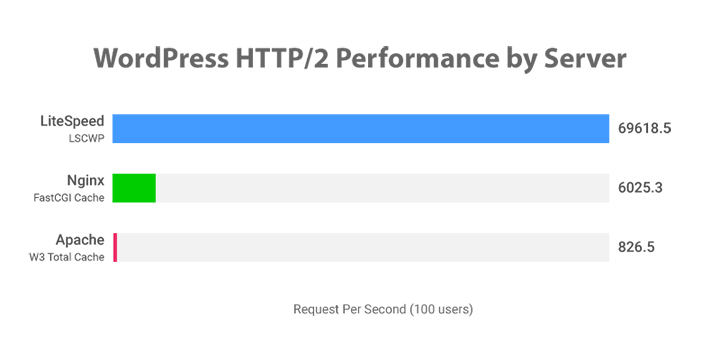
他にもカラフルボックスが速いポイントがあるので、こちらにまとめておきます。
- 高速Webサーバー「LiteSpeed」を採用
- 最新のCPU・大容量メモリ・ピュアSSDを採用
- 「HTTP/3」で通信を効率化して高速化を実現
- 次世代プロトコル「QUIC」で待ち時間を短縮して速度を向上
- Worpdressに特化した高速プラグイン「LiteSpeed Cache」が使える

僕もいくつかのサイトでカラフルボックスを使ってますが、すこぶる速いです。費用も安いので、ちょっとしたサイトを複数サイトを作りたい時には、かなり使えますね。
【メリット(3)】クラウド型なので、他のユーザーの影響を受けにくく、安定性が高い
一般的なレンタルサーバーの場合は、ひとつのサーバーを複数のユーザーで共有するので、他の人の影響を受けやすい特徴があります。
例えば、共有しているユーザーの中に、アクセス負荷をかける人がいると、そちらにリソースが割かれるため、他のユーザーのCPUやメモリまで減ってしまいます。そのため、表示速度が遅くなったり、不安定になる場合があります。
(このようなことができるだけないように、通常は、それぞれのサーバーでアクセス制限がかけられています)
その点カラフルボックスの場合は、クラウド型なので、仮想技術によって、CPUやメモリをユーザーそれぞれを分割して割り当て割れています。
そのため、他の人の影響を受けにくく、安定したサイト運営を行うことができます。


僕もカラフルボックスを使い始めて、半年くらいになりますが、特に遅いと感じたこともないし、安定していますね。
サービス開始当初は、不安定だったようですが、今はかなりスペックも強化され、安定しているようです。
【メリット(4)】すぐにプラン変更ができる
一般的なレンタルサーバーの場合、各プランごとにデータ転送量の上限が決められているため、サイトが成長してきてアクセスが許容量を超えると、アクセス制限がかかってしまいます。
そういう場合でも、カラフルボックスだったら、今使っているプランではもの足りないと感じたら、自由に上位のプランに変更できます。プラン変更の申込み後、入金が確認され次第、すぐに新プランが開始されます。
支払いも日割りになるため、プランを変更した分だけの支払いになります。
他のレンタルサーバーの場合、変更しようと思っても、すぐには変更できません。
例えば、エックスサーバーの場合は、プラン変更希望月の前月1日~20日までに申し込みが必要で、変更されるのは翌月の1日からになります。
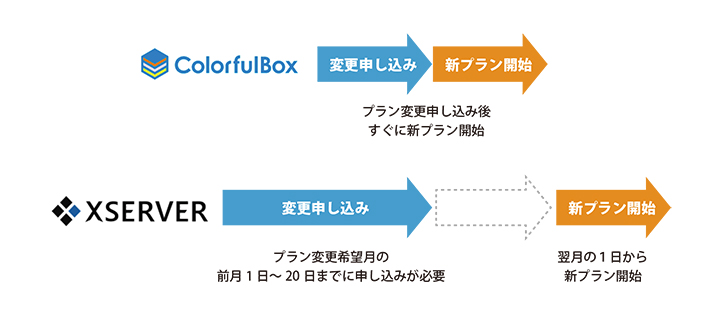
サイトがバズった時など、一時的にアクセスが急増した場合でも、すぐにプランを変更できるため、サイトが落ちるなんてこともありません。

VPSやクラウドでは、柔軟にサーバーリソースの増減ができますが、どちらかというとそのイメージに近いですね。
【メリット(5)】セキュリティが万全
カラフルボックスは、次世代セキュリティツール「imunify360」を採用しています。
imunify360のすごいところは、AIを使用しているので、過去に検知されたマルウェアだけではなく、まだ知られていない未知のマルウェアにも対応することができます。
imunify360には、WAFやIDS・IPSなどの様々なセキュリティ機能が充実しています。もちろんSSLは無料で利用できます。
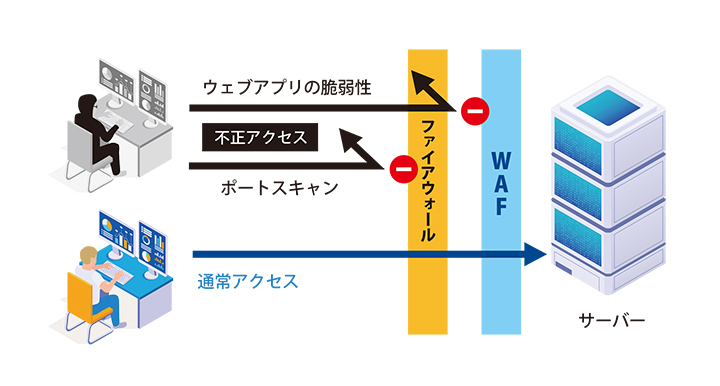
▲WAF
- 無料SSL:サイトの通信を暗号化して保護する
- WAF:ネットワークを介した外部からの攻撃を防ぐセキュリティの一種で、ファイアウォールでは弾けなかった攻撃まで防ぐことができる
- IDS/IPS:不正侵入検知システムで、レンタルサーバーへの通信を監視して、もし異常があれば管理者へ通知。IPSはその通信をブロックまでしてくれる
- Web改ざん検知:レンタルサーバーにあるコンテンツが改ざんされてないか常時監視する
- SiteLock機能(有料オプション):WordPressサイトに存在する脆弱性を診断できる
WordPressサイトは脆弱性が多いため、一般的なサイトよりも外部から狙われやすい傾向にあります。
近年のWordpressを狙った攻撃は、増えているだけでなく、高度化しているので、このようなAIを搭載したセキュリティツールは非常に頼もしいですね。

個人のサイトでも、ここまでセキュリティが万全だと安心して利用できます。
参考リンク
セキュリティが高いレンタルサーバーについては、下記ページにて紹介してますので、参考にどうぞ。
もちろん、カラフルボックスもおすすめのサーバーとして紹介してます。
【メリット(6)】地域別自動バックアップで災害に強い
カラフルボックスでは、過去14日間分のWebサイトのデータを自動でバックアップしてくれます。
バックアップ先を物理的に離れている遠隔地に設定されているので、万が一災害が起こった場合でも大切なデータを守ることができます。
リージョンのサーバーを東日本を選んだ場合は「大阪」、西日本を選んだ場合は「東京」にバックアップされます。
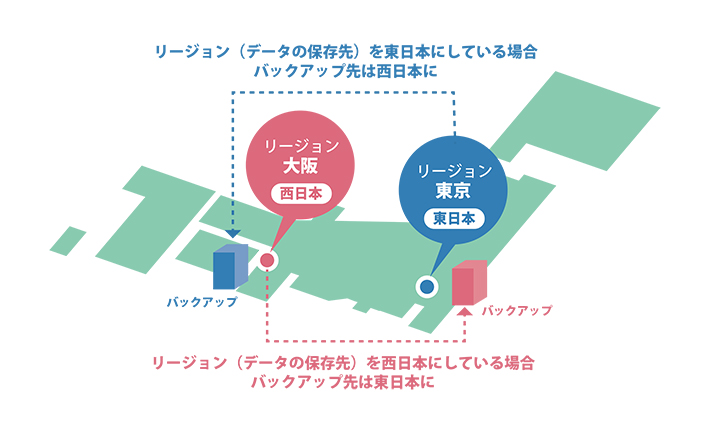
例えば、もし東日本で災害があってサーバーのデータが消去されたとしても、大阪のバックアップデータは生きてるので復活が可能です。ちなみにリージョンのサーバーは住んでいる地域に近いところを選んだほうが、表示速度が速くなります。
自動でバックアップしてくれるサーバーは増えてきましたが、カラフルボックスのようにバックアップ先を遠隔地に設定しているところは少ないです。

台風や地震など災害の多い日本では、バックアップ先を遠隔地にできるというのは、リスク分散になるので安心ですね。
【メリット(7)】ライブチャットによるサポートが親切
カラフルボックスにはライブチャットによるサポートがついています。
何かのトラブルで緊急に対応しなきゃいけない時に、ライブチャットは非常に助かります。
問い合わせをする時は、管理画面の下の方にある、小窓を開いて質問するだけ。
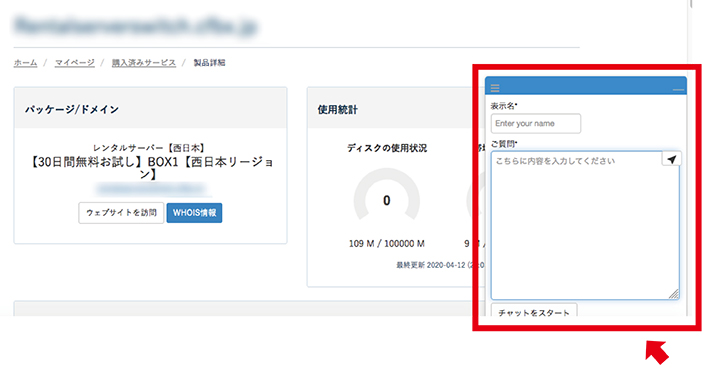

僕もこちらのライブチャットから問い合わせしたことありますが、担当者の方が、とても親切丁寧に対応してくれました。
ただ、ライブチャットを含めて電話・メールによるサポートが土日に対応していないのが残念。
土日に不具合やトラブルが発生することもあるので、ビジネス目的の法人の方の場合はちょっと不安がありますね。
【メリット(8)】アダルトサイトOK
カラフルボックスでは、アダルトサイトの運営もOKです。
大手のレンタルサーバーの場合、アダルトサイトを禁止しているところが多いなか、珍しいですね。

一般的にアダルトサイトは、アクセス数が多いため、サーバーに大きな負荷をかけてしまうため、NGにしているところが多いんですよね。
その点、カラフルボックスの場合は、アダルトは通常のサーバーとは完全に別サーバーに分離しているので、他のユーザーに影響を与えることなく運営することができるのです。
お申し込みの際は、「アダルト対応サーバー」を選択します。
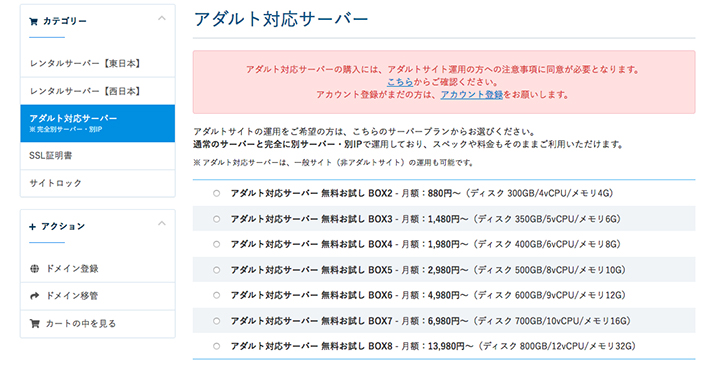
▲アダルト対応サーバーのお申し込み画面
また、他のアダルトOKサーバーのように海外ではなく、国内にあるので表示速度が遅いということもありません。
ちなみにアダルトはBOX2以上のプランで利用できます。それでも月額880〜なので安いですね。
アダルトサイトOKのレンタルサーバーのなかでも、高性能かつ格安なので、かなり良いですね。
【メリット(9)】余ったディスクスペースをファイルサーバーとして使える
カラフルボックスでは、「WebDisk機能」を使うと余ったディスクスペースをファイルサーバーとして使えます。
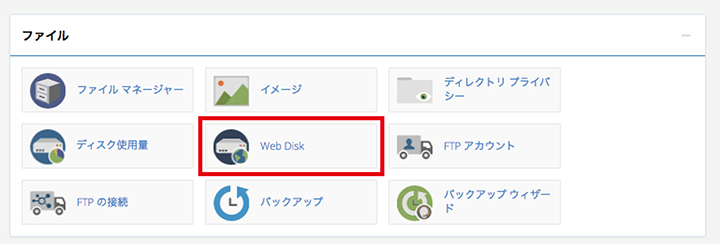
▲cPanelの「WebDisk機能」
設定をすると、自分のPCにフォルダを作成することができ、データを保存できます。
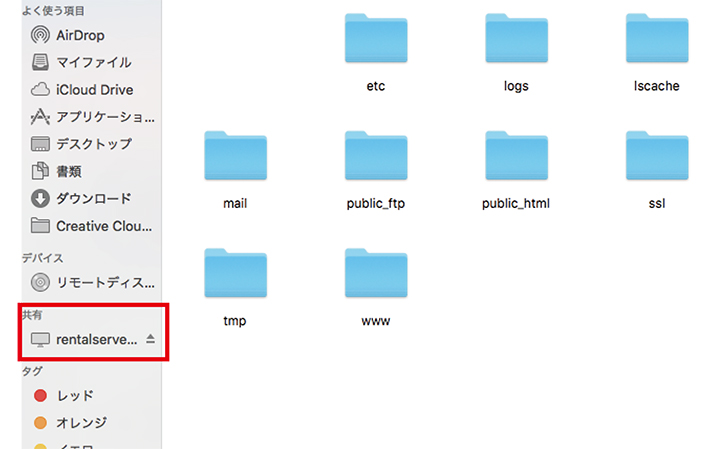
▲PC側のディスクスペース
こちらはサーバー内の非公開領域で、外部からはアクセスできないので、安心して利用できます。
複数のサイトを作ったとしても、案外ディスクスペースは余るものです。
例えば、サイトで作った画像やイラレのデータなどの保存用に使っても良いかもしれません。

パソコンのなかの容量はできればあんまり使いたくないので、そちらのスペースを利用できるのは良いですね。
【メリット(10)】お試し期間が30日とレンタルサーバーの中で最も長い
カラフルボックスの無料お試し期間は30日間です。
これは数あるレンタルサーバーのなかでも最長です。
最上位プランの月額13,980円のプランでも、30日間のお試し期間を利用できます。

これだけ長く使えると、管理画面も使い倒せますし、サーバーの安定性も分かるので良いですね。
カラフルボックスに興味をお持ちの方は、このお試し期間を利用して、実際に使ってみてください。
【メリット(11)】WordPress移行代行サービスがある(有料オプション)
カラフルボックスには、WordPressの移行代行サービス(有料オプション)があります。
専門のプロが移行作業をやってくれるので、移行時にデータが消えてしまうなどのトラブルもなく安心ですね。
料金は、1サイトにつき12,800円かかりますが、業者に依頼すれば数万〜数十万円かかるので、それに比べると割安でしょう。
移行期間は5営業日以内にやってくれます。
- 管理ページの「オプション」の「Wordpress移行代行サービス」をクリック
- お申し込みフォームより、必要事項をご記入の上、「購入」
(必要事項:移転元のWordPressのURL、移転元のWordPress管理画面のURL、移転元のレンタルサーバー名、移転先のサーバーアカウント) - お支払い方法を入力
- お申し込み完了
- 作業完了後、メールが届く
WordPressを移行するには、データのバックアップからサーバーへのデータ移行、SSLやDNS設定など、いろいろやることがあります。
初心者の方にはなかなかハードルが高いので、こういうサービスはうれしいですよね。

僕もいくつものWordpressの移行作業をやってますが、それでも作業に数時間はかかってしまいます。
そういうことを考えると、プロに頼んでサクッとやってくれるのは、良いかもしれません。
カラフルボックスの2つのデメリット
【デメリット(1)】管理画面が使いにくい
カラフルボックスのデメリットの1つが管理画面が使いにくいこと。
カラフルボックスは「cPanel」という管理ツールを採用しているのですが、多機能すぎてごちゃごちゃしている印象があります。
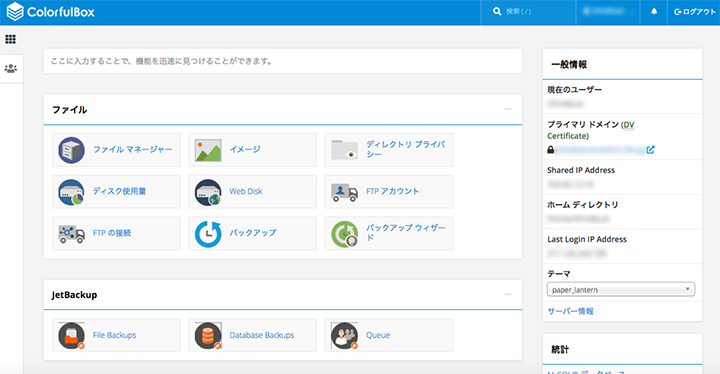
▲カラフルボックスの管理画面「cPanel」
サーバーを使っていろんなことをしたいという方には良いのですが、ブログやサイト運営だけをしたいという方には無駄な機能が多すぎて分かりにくいですね。
例えばエックスサーバーの場合は、メニューがすっきりしていて、どこにどの機能があるのか分かりやすいレイアウトになっていますね。
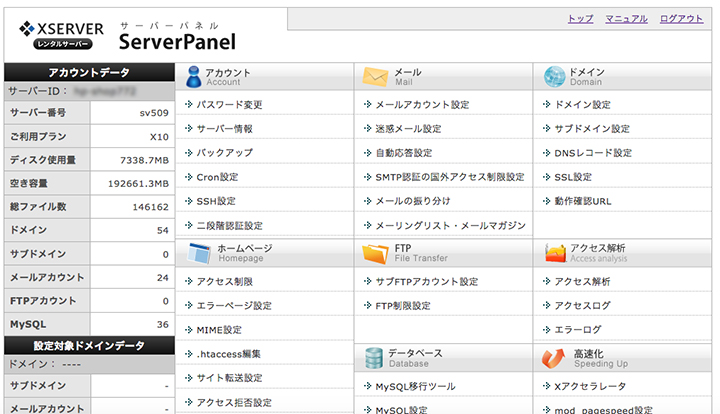
▲エックスサーバーの管理画面

僕も最初はどこにどの機能があるのかがわからず迷いましたね。使い続けていると全く問題ないけど、サーバーに不慣れな初心者の方にとってはハードルが高いかもしれません。
【デメリット(2)】新しいサービスで、運営実績が少ない
カラフルボックスは2018年7月にスタートしたサービスで、とても新しいレンタルサーバーです。
そのため、運営実績が少なく、ちょっと不安なところがあります。
サービスを開始した当初は、サーバーが不安定なところもありましたが、今は比較的安定しています。

僕も半年間使ってますが、サーバーが落ちたり、障害が起こったりということはありません。
不安な方は、まずはお試し期間を使って実際に使ってみるのが良いでしょう。
やっぱりイマイチだなと感じたら、他のレンタルサーバーを選んだほうが良いですね。
参考リンク
下記ページでは、カラフルボックスを始め、Wordpressにおすすめのレンタルサーバーを紹介してますので、参考にどうぞ。
カラフルボックスはこんな方におすすめ
- 高性能のレンタルサーバーが良いけど、できるだけコストは抑えたい方
- セキュリティがしっかりしていて、安定したサイト運営をしたい方
- サーバー管理に慣れている中上級者の方
- アダルトサイトを運営したい方
カラフルボックスは、これでもかというくらいに機能が揃っていて、表示速度も速い高性能のレンタルサーバーです。
それなのに、月額480円から使えるというコストパフォーマンスは最強です。
ですので、高性能のレンタルサーバーが良いけど、できるだけコストは抑えたい方におすすめですね。
また、セキュリティもしっかりしていて、サーバーも安定しているので、安定したサイト運営をしたい方にもおすすめでしょう。
ただ、管理画面の「cPanel」はちょっと多機能すぎて初心者には難しいかもしれません。
どちらかというと、サーバー管理に慣れている中上級者向けですね。
カラフルボックスの管理画面の使い方は?
ここからは、カラフルボックスの管理画面の使い方を解説していきます。
まずは、管理画面にアクセスして、ログイン情報を入力後、「ログイン」ボタンをクリックします。
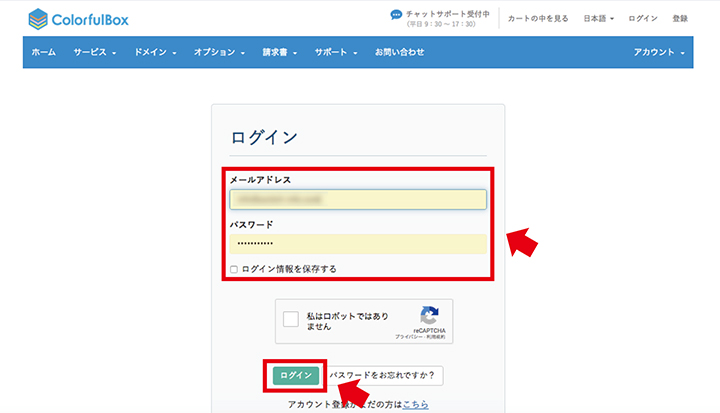
管理画面のトップが表示されるので、「サービス」をクリック。
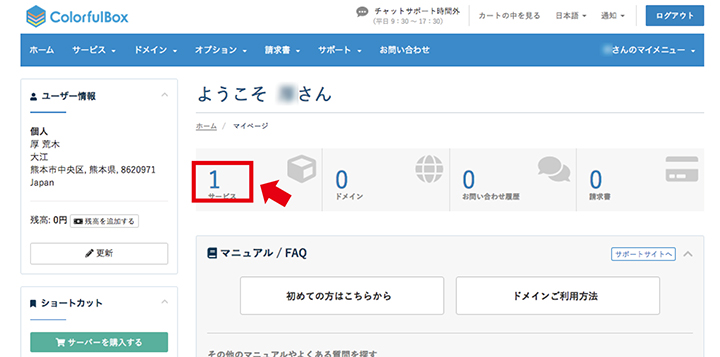
サーバープランの一覧が表示されるので、「契約中」をクリック。
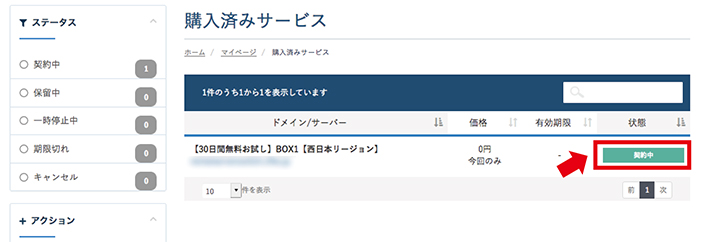
左メニューの「cPanelにログイン」をクリック。
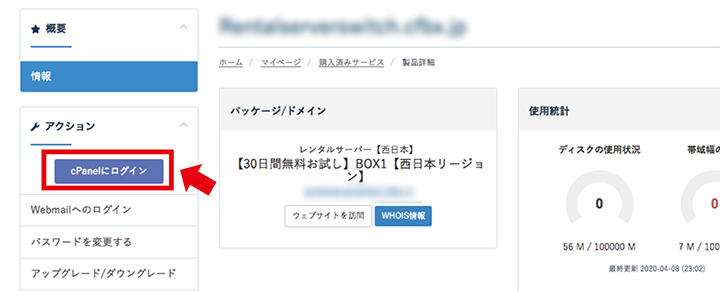
cPanelが表示されますので、使いたい機能を選んで操作を開始します。
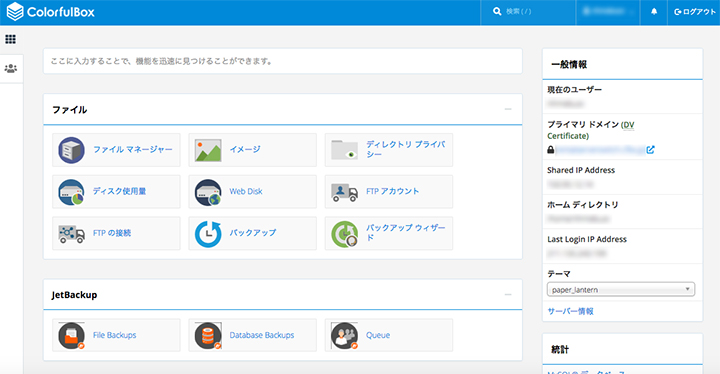
次にオプションを設定します。Wordpressを使用する方は、こちらを設定しておくと、すぐに使えるので便利です。
設定が完了したら、「次へ」をクリック。
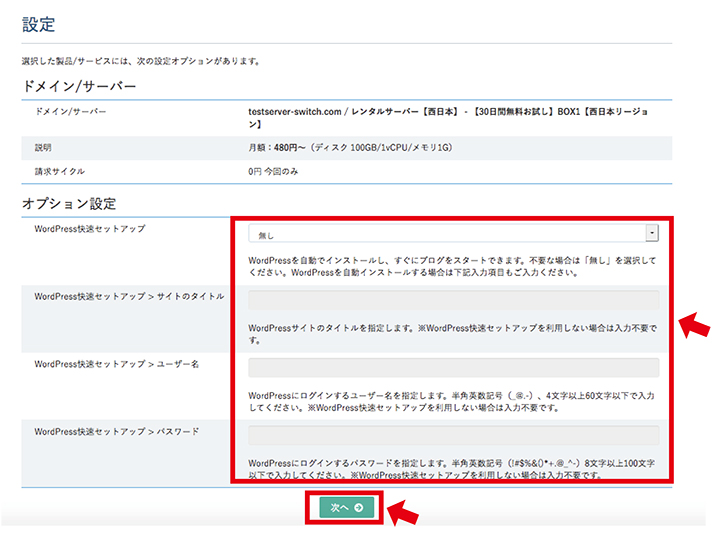
独自ドメインの設定
次に独自ドメインの設定を行っていきます。
まずは「cPanel」の「アドオン ドメイン」をクリック。
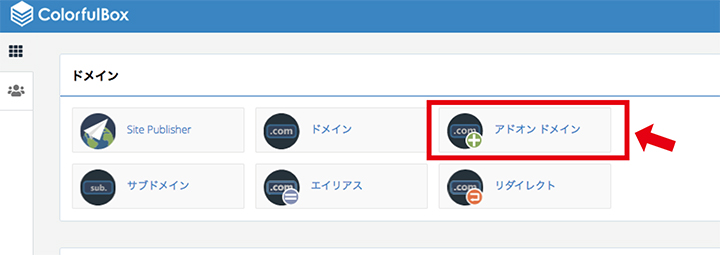
他社で取得したドメインを「新しいドメイン名」に入力。(今回はムームードメインにてドメインを取得しました)
「ドメインの追加」をクリック。
サブドメインは、初期値が自動入力されます。通常はそのままでOKです。
ドキュメントルートは、Webサイトのデータを入れるフォルダを選択してください。通常はそのままでOKです。
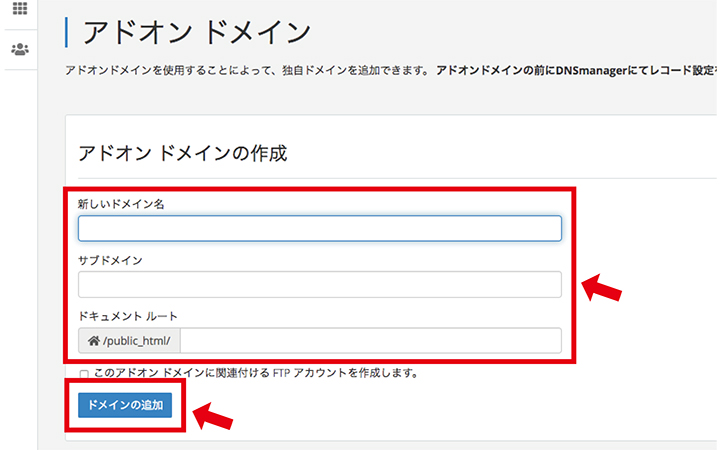
次に、ネームサーバーを変更します。
利用しているドメインサービスのコントロールパネルから「ネームサーバーを変更」します。
カラフルボックスのネームサーバーは下記になります。
- ネームサーバー 1: ns1.cbsv.jp
- ネームサーバー 2: ns2.cbsv.jp
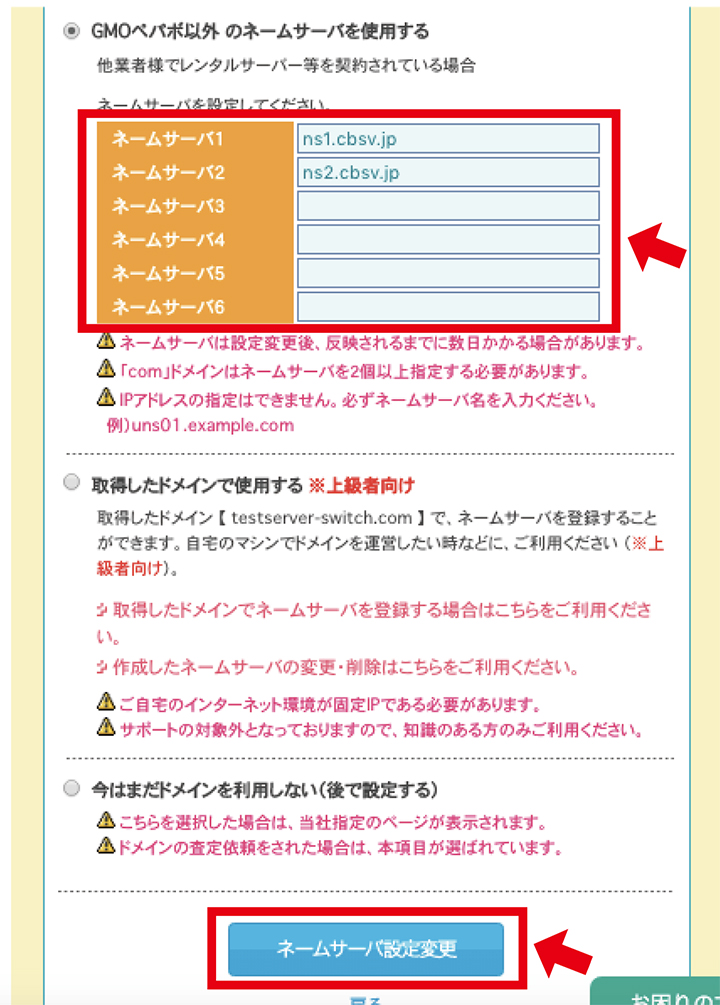
ムームードメインのコントロールパネル
これでネームサーバーの変更は完了です。
次にサーバー側のDNSを設定します。
カラフルボックスの管理画面から「DNSの管理」をクリック。
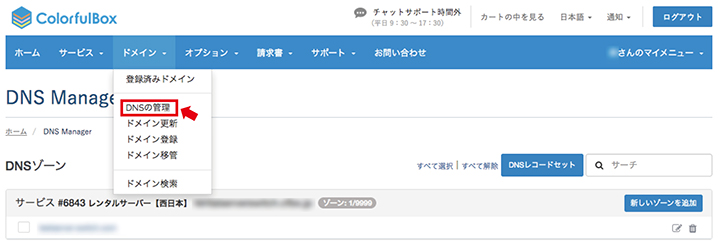
次に「新しいゾーンを追加」をクリック。
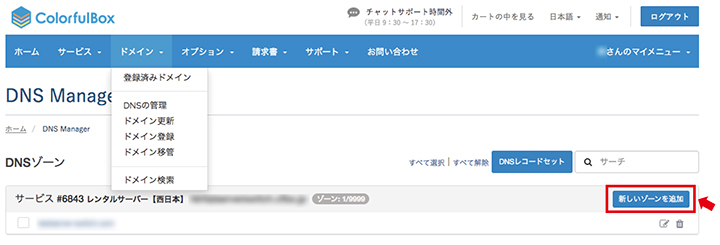
ゾーン名に「ドメイン名」、レコードセットを選択にて「サーバー名」を選んでください。
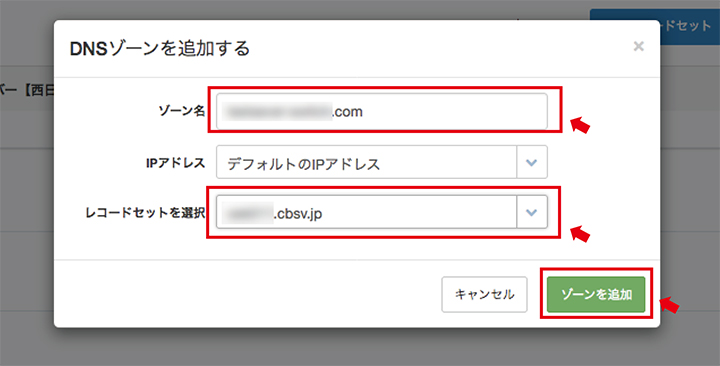
サーバー名は、契約時のメールに記載されています。
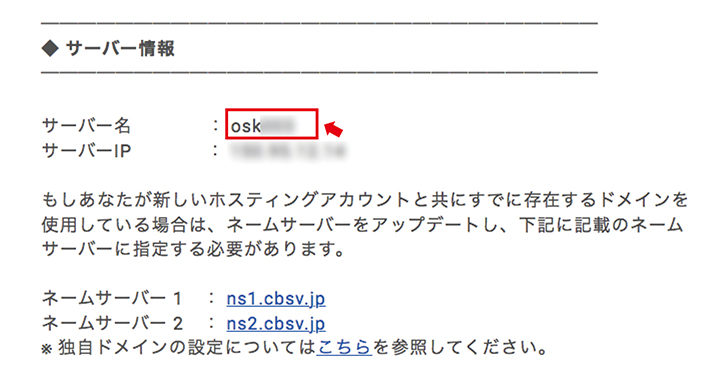
WordPressの設置方法
cPanelにログインしたら、「Wordpress」のアイコンをクリックします。

次に「このアプリケーションをインストール」をクリック。
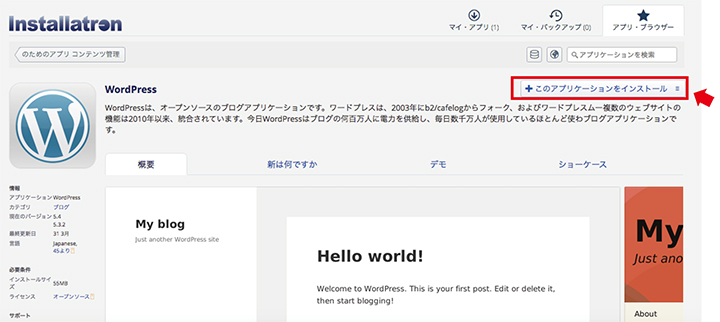
次にWordpressをインストールするドメインを選択。(その他の項目は、通常そのままでOKです)
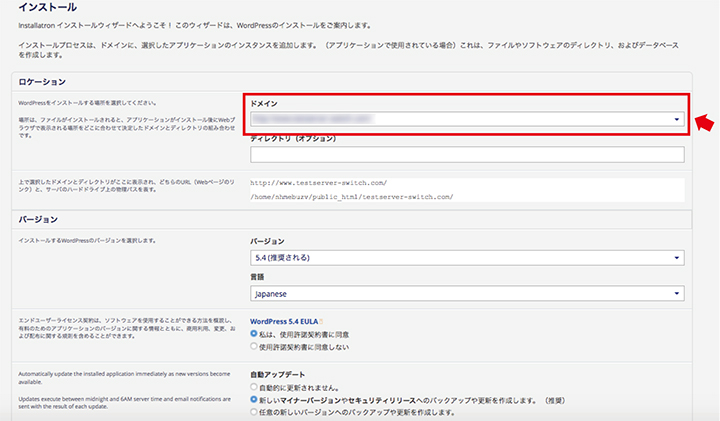
次にWordPressに必要な情報を入力し、「インストール」をクリック。(その他の項目は、通常そのままでOKです)
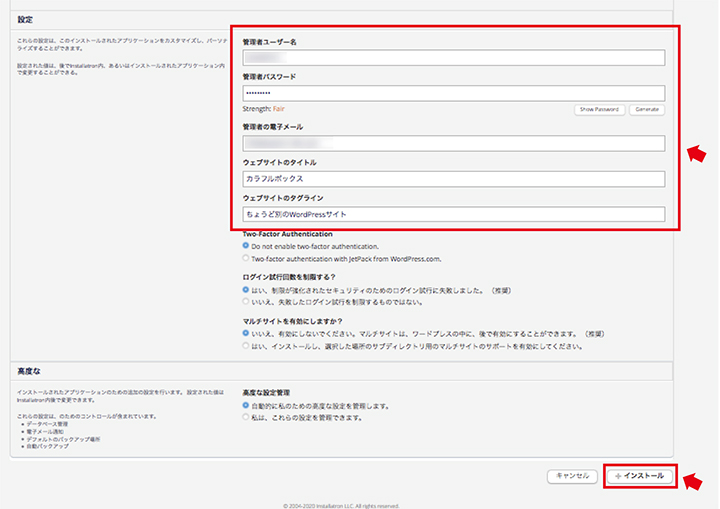
これで、Wordpressのインストールは完了です。
カラフルボックスの契約・申し込み方法
最後にカラフルボックスの契約・申し込み方法を解説します。
まずは、カラフルボックスのホームページへアクセス。
次に「お申し込み(30日間お試し)」をクリック。
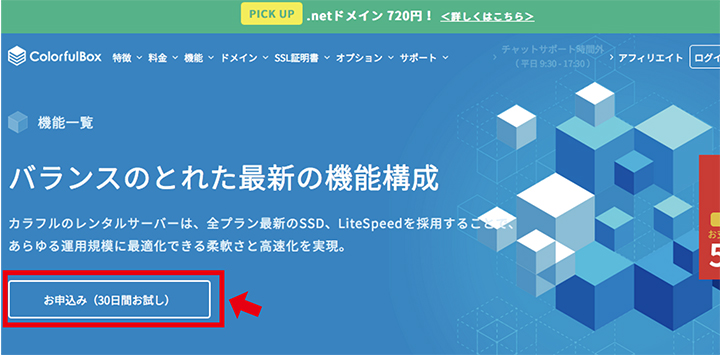
次に希望するリージョンを選択。リージョンは「東日本」と「西日本」のどちらかを選択できます。(住んでる地域に近い方が表示速度は速くなります)
次に「料金プラン」を選択し、「次へ」をクリック。
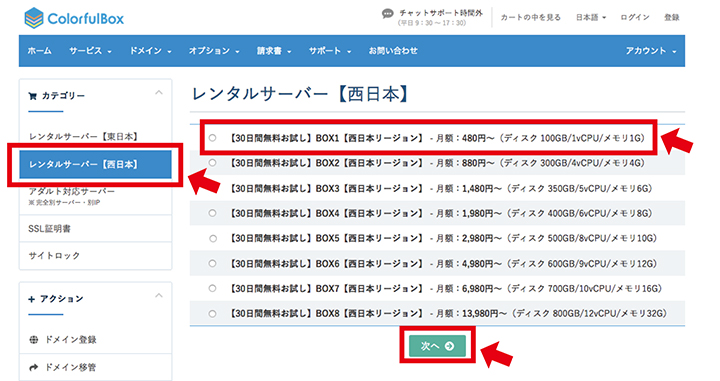
次に使用する「ドメイン」を指定して、「次へ」をクリック。
すでに他社でドメインを契約した方は、「カラフルボックスまたは他社で取得済みのドメインを使用する」にチェックを入れてください。
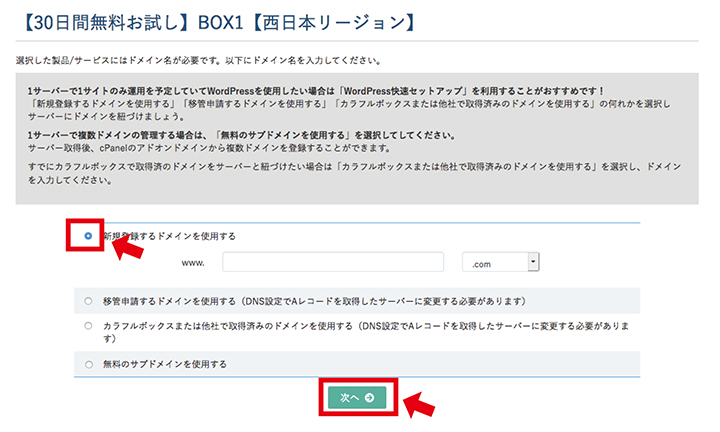
お申し込み内容を確認して、問題なければ「お申し込み内容の確認」をクリック。
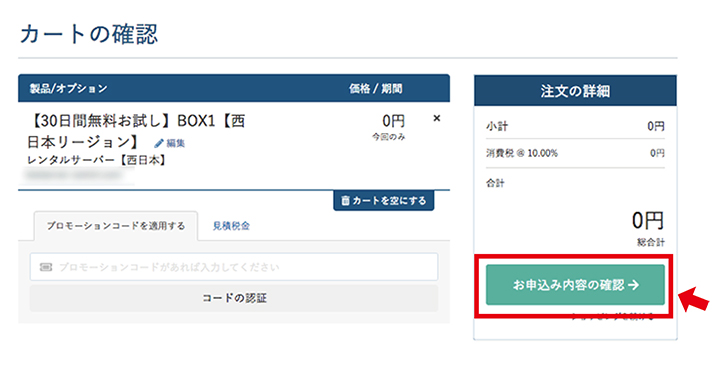
次にユーザー情報を入力します。
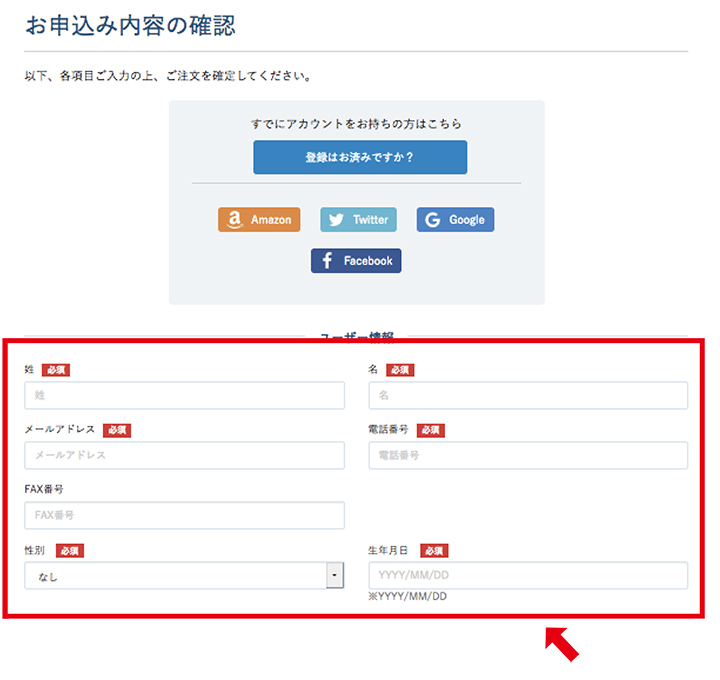
次に住所を入力。
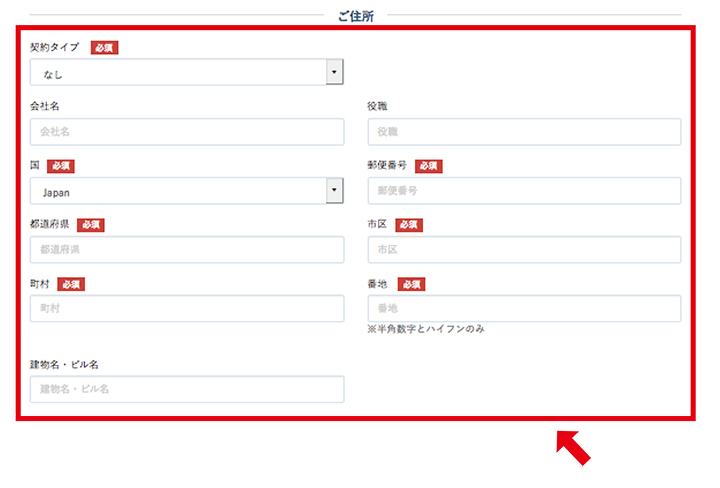
次にパスワードの設定とSMS認証を行います。
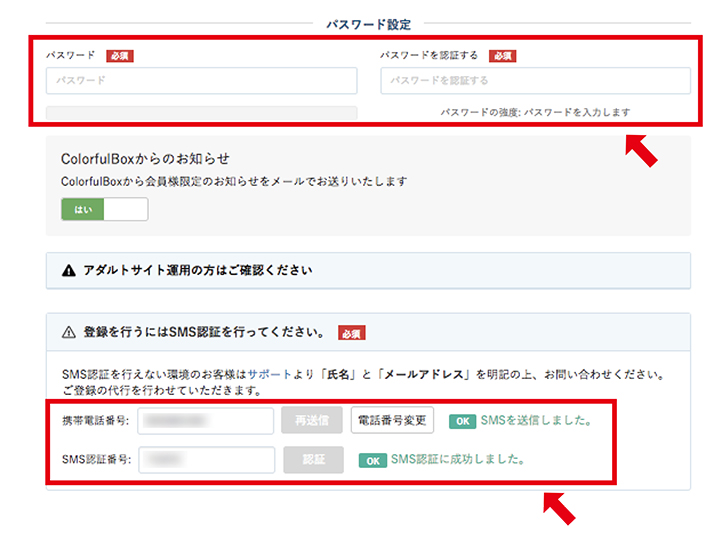
最後にお支払い情報を入力して、「注文を確定する」をクリック。
これで、契約・申し込みは完了です。
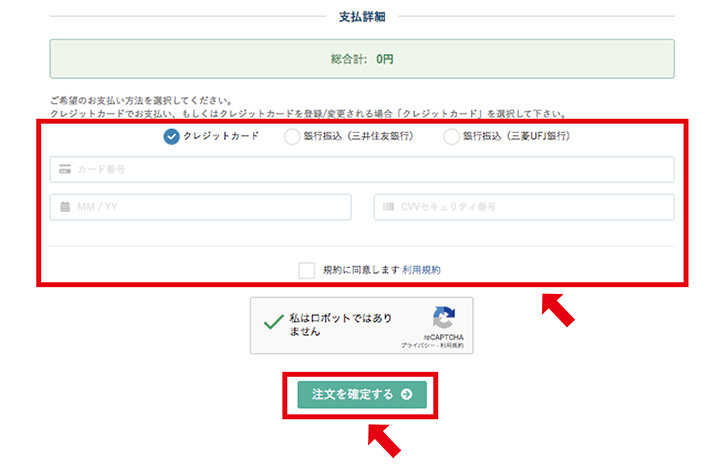
登録メールアドレス宛に「サーバーアカウント設定完了通知」というタイトルのメールが届くので、大切に保管してください。
まとめ
- コストパフォーマンスが高い
- 表示速度が速い
- クラウド型なので、他のユーザーの影響を受けにくく、安定性が高い
- すぐにプラン変更ができる
- セキュリティが万全
- 地域別自動バックアップで災害に強い
- ライブチャットによるサポートが親切
- アダルトサイトOK
- 余ったディスクスペースをファイルサーバーとして使える
- お試し期間が30日とレンタルサーバーの中で最も長い
- WordPress移行代行サービスがある
- 管理画面が使いにくい
- 新しいサービスで、運営実績が少ない
カラフルボックスは、他のレンタルサーバーと比較すると、かなり高性能。
人気のエックスサーバーやConoHa WINGと比較しても引けを取らないレベルです。
なおかつ月額480円から利用できるというコスパ最強のレンタルサーバーですね。
カラフルボックスは、柔軟にプラン変更ができるので、まずは月額480円のBOX1プランから始めてみるのも良いですね。
サイトが成長してきて、表示が遅くなってきたり、スペックがもの足りなく感じてきたら、より上位プランに変更すれば良いでしょう。

新しい技術を取り入れて日々進化してますので、個人的にはかなり好みのレンタルサーバーです。
ただ、比較的新しいサービスなので、大手レンタルサーバーと比べると不安があります。
ですので、まずは30日間の無料お試し期間を使って、じっくり使い倒してみましょう。
この記事の運営者情報
| 運営会社 | 株式会社コクリ |
|---|---|
| 所在地 | 〒862-0971 熊本県熊本市中央区大江2丁目2-1 4F |
| 代表取締役 | 荒木 厚 |
| 設立 | 2012年1月5日 |
| 事業内容 |
Webメディア作成・運営 ロゴデザイン キャラクターデザイン 名刺デザイン ホームページデザイン |
| お問い合わせ | お問い合わせはこちら |





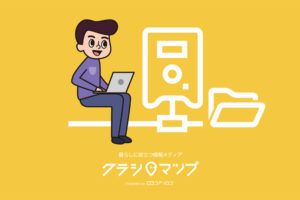




最近のコメント